win10设置自动息屏的方法 win10怎么设置自动息屏
更新时间:2023-05-09 15:37:53作者:zheng
如果有时我们需要离开win10一段时间,但是又不想关机,就可以将电脑设置自动息屏,今天小编就给大家带来win10设置自动息屏的方法,如果你刚好遇到这个问题,跟着小编一起来操作吧。
具体方法:
1.点击win10系统桌面左下角的windows图标。

2.然后点击设置图标。
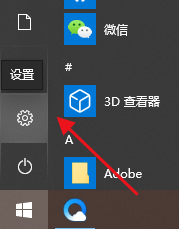
3.在windows设置里,点击系统。
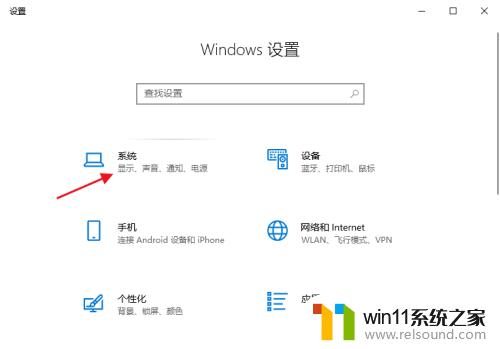
4.这里找到电源和睡眠。
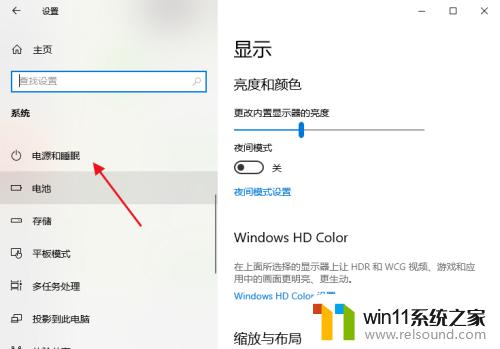
5.将两个模式下的屏幕时间设置下。
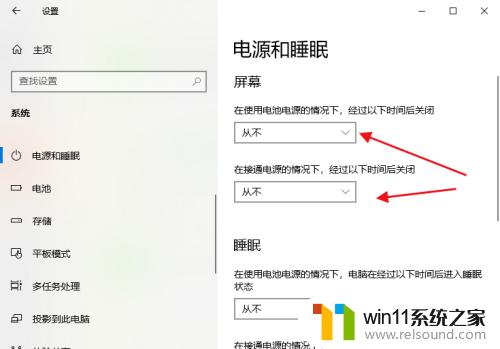
6.这里可以根据自己的情况设置合理的等待息屏时间。
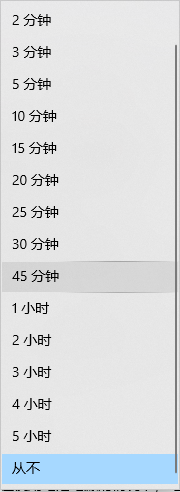
以上就是win10设置自动息屏的方法的全部内容,还有不懂得用户就可以根据小编的方法来操作吧,希望能够帮助到大家。















